GUÍA PASO A PASO PARA INSTALAR LA UNIDAD IRDM PRO SLIM EN UNA CONSOLA PLAYSTATION™ 5
28 junio 2023Última modificación: 29 junio 2023

Con el lanzamiento de la última consola PlayStation™, el fabricante ha hecho posible que los usuarios amplíen la memoria del dispositivo montando un SSD M.2 adicional bajo el chasis de la consola.
En este tutorial, te guiaremos a través del proceso de instalación de una unidad IRDM PRO SLIM en tu consola PlayStation™ 5 para mantenerla funcionando al máximo rendimiento mientras te beneficias del espacio adicional para el almacenamiento de juegos.
Compruebe la compatibilidad
Antes de comprar una SSD, asegúrate de que la unidad es totalmente compatible con tu PlayStation™ 5. El fabricante ha especificado el tamaño, la interfaz y los requisitos de especificación de la SSD M.2.
Comprueba que la unidad que vas a comprar es adecuada para la consola y que cumple todos los requisitos que ésta exige para evitar incompatibilidades.
Al elegir IRDM PRO SLIM, te aseguras de que esta unidad cumplirá todos los requisitos de PlayStation™ 5 y será totalmente compatible con ella.
Reúna las herramientas necesarias
Antes de instalar la unidad IRDM PRO SLIM en tu consola PlayStation™ 5, prepara las siguientes herramientas:
- Destornillador Phillips – que necesitará para quitar el tornillo que sujeta la tapa de protección de la ranura M.2 en la consola y también se utilizará para instalar correctamente la SSD en la ranura M.2,
- SSD compatible. Recuerde elegir una unidad que cumpla las especificaciones del fabricante. La unidad SSD M.2 debe tener un formato 2280, admitir velocidades de lectura y escritura de más de 5.500 MB/s y conviene fijarse en la capacidad adecuada de la unidad adicional: se recomiendan unidades de entre 1 y 4 TB de capacidad.
- Almohadilla blanda: ayudará a proteger de arañazos la carcasa de la consola durante el montaje y desmontaje, y también garantizará que la consola no cambie de posición durante el trabajo.
Para facilitar a los usuarios la elección de la unidad adecuada, los fabricantes suelen indicar la compatibilidad con PlayStation™ 5 en el embalaje o en el propio soporte.
Proceso de instalación del disco en PlayStation™ 5
- Comience por apagar correctamente la consola y desconectarla de la fuente de alimentación. Evite desconectar bruscamente la fuente de alimentación, ya que esto puede afectar negativamente al funcionamiento posterior del sistema de la consola o puede provocar directamente daños en el sistema o en el hardware.
- Coloque la consola sobre su lado derecho, mirando desde la parte posterior de la consola, y abra el panel lateral. Para ello, es necesario:
- Coloque la mano izquierda en la esquina superior izquierda y la derecha en la esquina inferior derecha y presione al mismo tiempo las esquinas opuestas de la funda.

- Al percibir el momento, hay que empujar suavemente la tapa hacia la izquierda.

- A continuación, basta con levantar la tapa y guardarla en un lugar seguro.

- Coloque la mano izquierda en la esquina superior izquierda y la derecha en la esquina inferior derecha y presione al mismo tiempo las esquinas opuestas de la funda.
- Desenrosca la tapa que sujeta el conector M.2 de PlayStation™ 5.

- Compruebe que el tornillo presente en la consola, que debe permitir atornillar posteriormente la unidad de disco, se encuentra a la distancia correcta. Si no es así, cambie su posición en función de la unidad que vaya a montar. En el caso del IRDM PRO SLIM, el tornillo que sujeta la unidad debe estar a una distancia de 80 mm del conector M.2.

- Inserte la unidad SSD en un ángulo de 45° en la ranura M.2. Tenga cuidado, ya que el conector M.2 es asimétrico y sólo permite montar la unidad M.2 en un lado; asegúrese de intentar montar la unidad correctamente para evitar dañar la unidad SSD o el conector de la consola.

- Presiona el disco contra el tornillo preparado previamente, que actúa como soporte, y fíjalo con el tornillo de fijación.

- Vuelve a instalar y atornillar la tapa que fija el conector M.2 a la consola. Esto es muy importante, ya que aumenta la eficacia del flujo de aire a través de los canales de aire especiales de la consola PlayStation™ 5.
- Monte el componente del alojamiento de la consola de forma inversa a su desmontaje:
Así preparada, la consola ya está armada con memoria adicional, pero aún no es plenamente operativa. Queda por delante la primera etapa de configuración de la unidad recién instalada.
Configuración SSD
Una vez que la unidad SSD se ha instalado correctamente en la consola PlayStation™ 5, es necesario realizar la configuración inicial de la nueva unidad SSD. Los datos de la propia consola no se borrarán en esta fase, pero si la unidad instalada no era nueva y ya tiene datos almacenados, ¡todos los datos de la unidad adicional se borrarán durante la configuración inicial de la consola!
Empieza por volver a conectar la consola a la fuente de alimentación e iníciala de la forma habitual.
Si se ha seleccionado la unidad correcta, tu PlayStation™ 5 debería reconocerla sin problemas y, en cuanto se inicie, iniciará los procedimientos de configuración necesarios para preparar la unidad para su uso. Solo tienes que hacer clic en «Formatear dispositivo SSD M.2».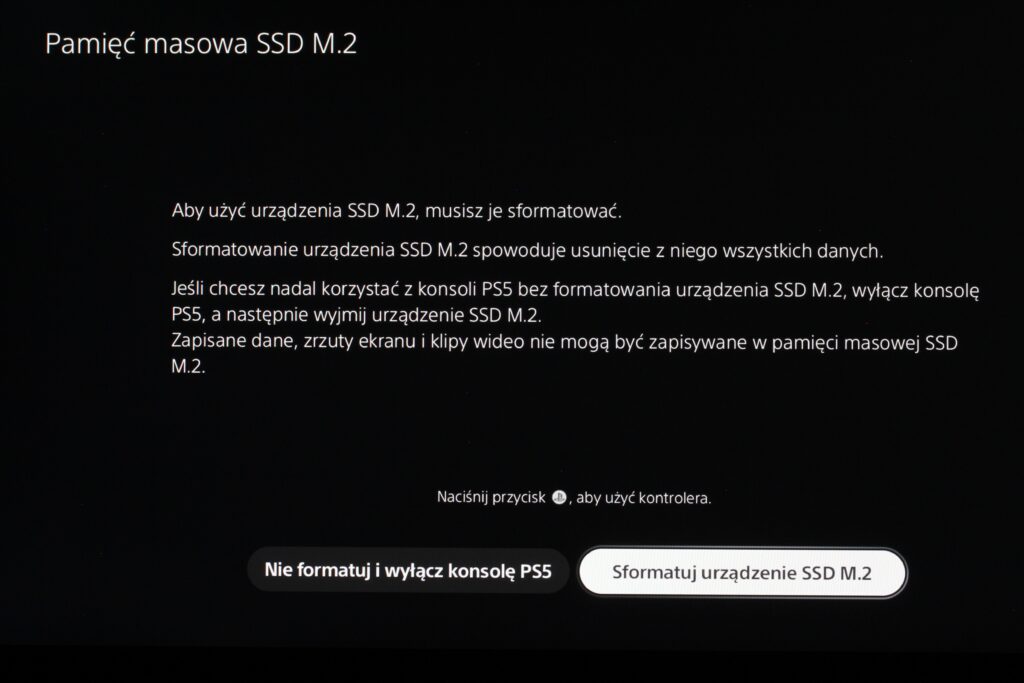
A continuación, espere a que finalice la configuración de la nueva unidad y la consola.
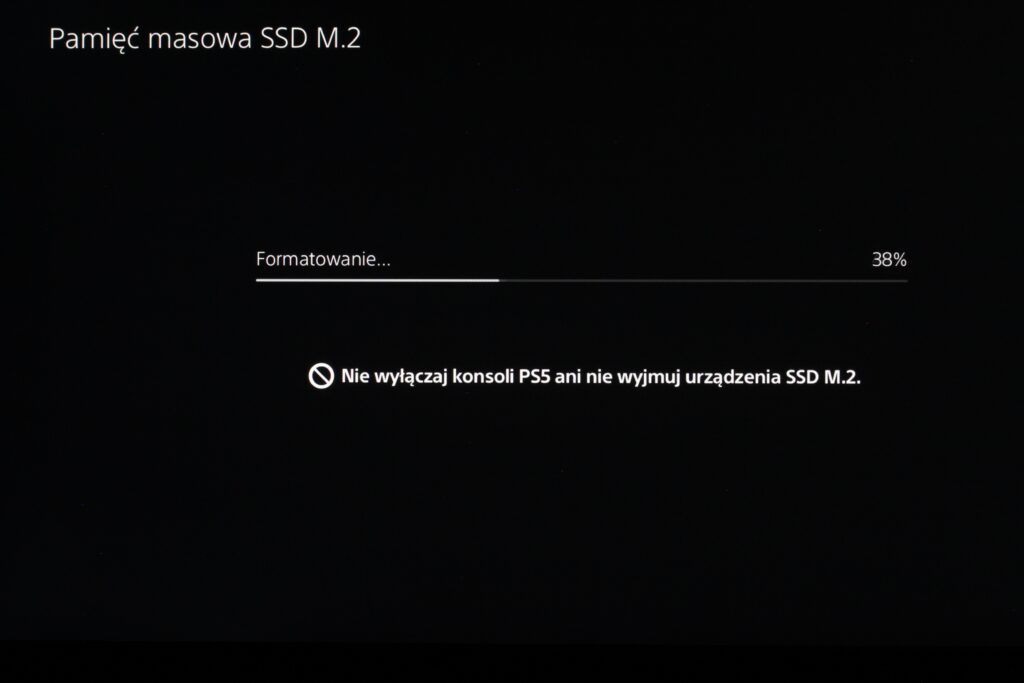
A continuación, verás un mensaje sobre la velocidad de lectura medida de la unidad, que, utilizando el IRDM PRO SLIM como ejemplo, es de más de 6500 MB/s. Como recordatorio, la consola PlayStation™ 5 requiere una unidad que admita velocidades de al menos 5500 MB/s. Tras hacer clic en «Aceptar», pasarás al resumen final.
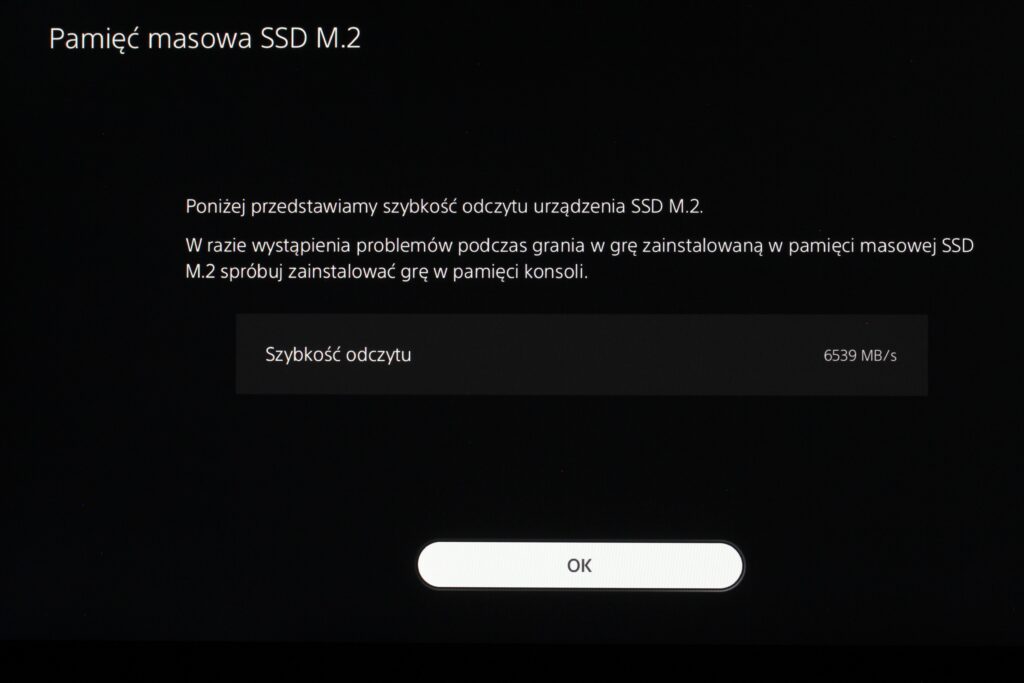
En esta fase, la consola y la nueva unidad están totalmente operativas, y lo único que te queda por hacer es llenar el hardware con tus títulos favoritos.
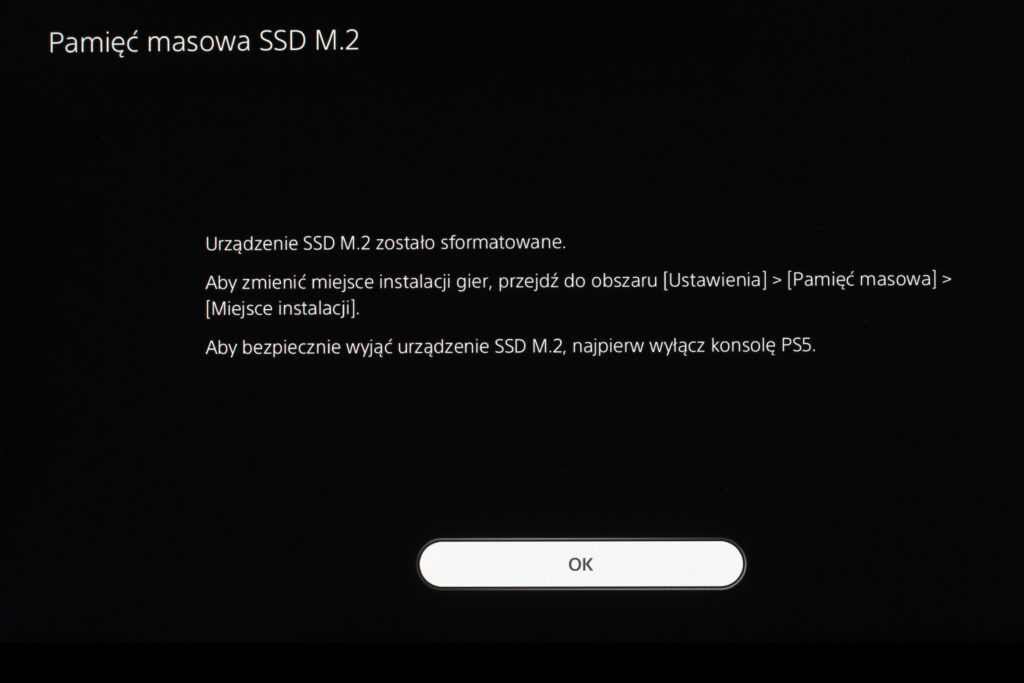
Recuerde que puede cambiar la ubicación de instalación de sus juegos en cualquier momento en la sección
Configuración -> Almacenamiento -> Lugar de instalación.
Resumen
Una consola preparada y configurada según nuestra guía es totalmente operativa. La unidad de disco integrada no puede albergar un gran número de títulos AAA, por lo que merece la pena ampliar el espacio de almacenamiento del hardware para no tener que preocuparse por quedarse sin espacio para nuevos títulos que ocupan cada vez más GigaBytes de disco.
Si estás buscando un disco para tu consola PlayStation™ 5, te animamos a que eches un vistazo a nuestra gama AQUÍ.
Si desea más información sobre los productos GOODRAM e IRDM, visite nuestro SITIO WEB.
Si tiene alguna pregunta, no dude en dirigirla a marketing@goodram.com o a través de la plataforma de Facebook GOODRAM/IRDM.





